УРОКИ ПРОИЗВОДСТВЕННОГО ОБУЧЕНИЯ ПО ПРОФЕССИИ ОПЕРАТОР ПО ОБРАБОТКЕ ПЕРЕВОЗОЧНЫХ ДОКУМЕНТОВ презентация
Содержание
- 2. УРОК ПРОИЗВОДСТВЕННОГО ОБУЧЕНИЯ ПО ПМ 03 КАССИР ТОВАРНЫЙ, БАГАЖНЫЙ, ГРУЗОВОЙ ТЕМА УРОКА: Автоматизированная система ЭТРАН (электронная
- 3. ЦЕЛЬ УРОКА: 1 ОЗНАКОМИТЬ УЧАЩИХСЯ С АВТОМАТИЗИРОВАННЫМ РАБОЧИМ МЕСТОМ КАССИРА БАГАЖНОГО 2 ОЗНАКОМЛЕНИЕ С ПРИНЦИПОМ ОФОРМЛЕНИЯ
- 4. Возможность получения оперативной информации о состоянии лицевого счета. Наличие средств защиты информации, сертифицированных соответствующими органами, в
- 5. Клиент использует АРМ ППД системы ЭТРАН. Достоверность информации обеспечивается АРМ ППД. Клиент использует АСУ собственной разработки.
- 6. Сбор и согласование заявок на перевозку грузов с предварительным расчетом провозных платежей. Формирование заготовки накладной по
- 7. ЭТРАН Автоматизированная система централизованной подготовки и оформления перевозочных документов ( Электронная ТРАнспортная Накладная ) Введение в
- 8. Разрабатывается и внедряется в рамках ЭЛКОМ (система электронной коммерции по продаже услуг РЖД) в соответствии со
- 9. АРХИТЕКТУРА ПТК АС ЭТРАН Клиент Сервер приложений Сервер баз данных Три звена: Три уровня: Станция ИВЦ
- 10. Принципиальные отличия от действующих систем Ускорение и упрощение взаимодействия с клиентами и партнерами РЖД за счет
- 11. Вход в систему Выбор режима Запрос данных Экран режима Запрос к БД Результат Результат Дерево режимов
- 12. Схема организации ПТК при опытной эксплуатации
- 13. Основные этапы оформления электронной накладной
- 14. Основные состояния электронной накладной Основные этапы оформления накладной при отправлении 1. Заготовка 2. На визировании 3.
- 15. Состояние Заготовка ОФОРМЛЕНИЕ НАКЛАДНОЙ ПРИ ОТПРАВЛЕНИИ Оформляется грузоотправителем или товарным кассиром Включает ввод сведений: - О
- 16. Состояние На визировании Визирование электронной накладной ОФОРМЛЕНИЕ НАКЛАДНОЙ ПРИ ОТПРАВЛЕНИИ Ожидание визы Возможны следующие операции: -
- 17. ОФОРМЛЕНИЕ НАКЛАДНОЙ ПРИ ОТПРАВЛЕНИИ Ввод информации о погрузке Оформляется товарным кассиром Осуществляется ввод информации о погрузке:
- 18. ОФОРМЛЕНИЕ НАКЛАДНОЙ ПРИ ОТПРАВЛЕНИИ Отправка сообщения 410 С. 410 готово Осуществляется следующим образом: - Формирование 410
- 19. ОФОРМЛЕНИЕ НАКЛАДНОЙ ПРИ ОТПРАВЛЕНИИ Перевод документа в состояние Испорчен Имеется возможность перевода документа в состояние Испорчен
- 20. ОФОРМЛЕНИЕ НАКЛАДНОЙ ПРИ ОТПРАВЛЕНИИ Печать комплекта перевозочных документов Квитанция готова к печати Предусматривает следующие операции: -
- 21. ОФОРМЛЕНИЕ НАКЛАДНОЙ В ПУТИ Оформление осуществляется товарным кассиром Груз в пути Ввод сведений об ОТЦЕПКЕ вагона
- 22. ОФОРМЛЕНИЕ НАКЛАДНОЙ ПО ПРИБЫТИЮ Оформление осуществляется товарным кассиром на станции прибытия. Груз в пути Подтверждение прибытия
- 23. ОФОРМЛЕНИЕ НАКЛАДНОЙ ПО ПРИБЫТИЮ Осуществляется ввод следующей информации: - Ввод даты и времени уведомления; - Ввод
- 24. ОФОРМЛЕНИЕ НАКЛАДНОЙ ПО ПРИБЫТИЮ Осуществляется следующим образом: - Формирование 402 сообщения (кнопка ); - Отправка сообщения
- 25. Оформление накладной при помощи клавиатуры Имеется возможность оформления документов при помощи только клавиатуры (без использования мыши).
- 26. Оформление накладной при помощи клавиатуры Оформление документа Ввод нового документа – клавиша Insert. Перемещение по полям
- 28. Скачать презентацию

















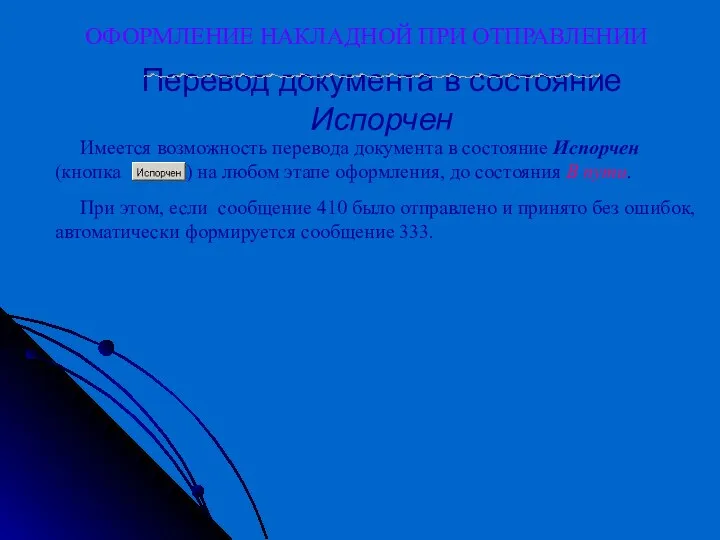


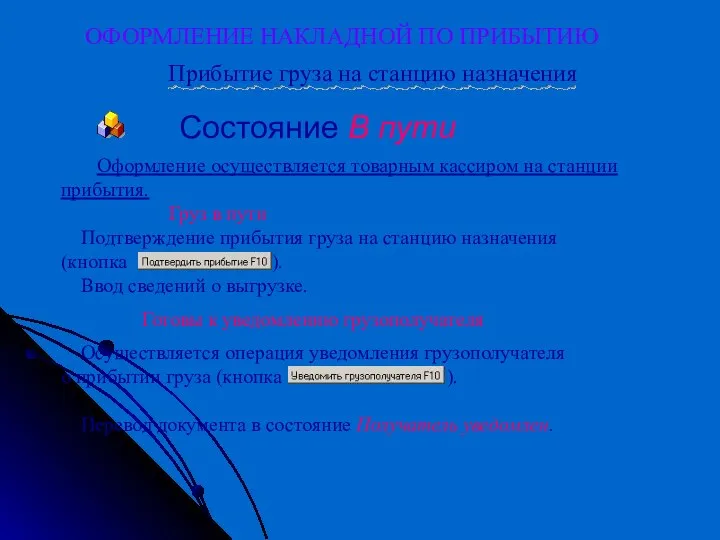


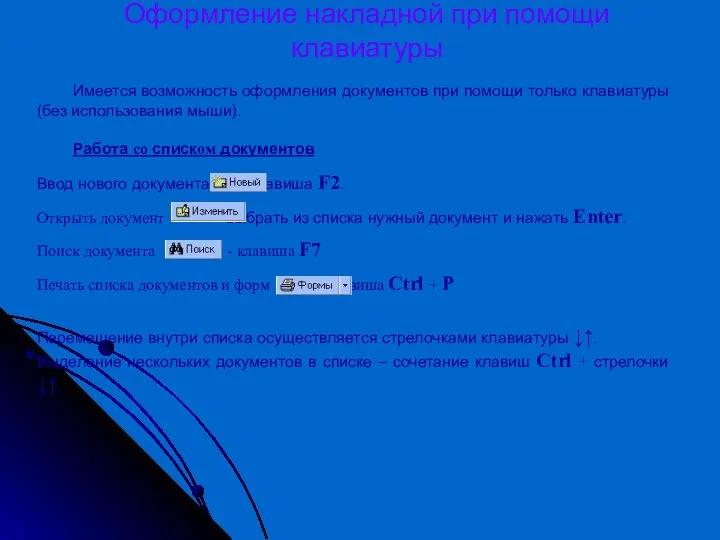
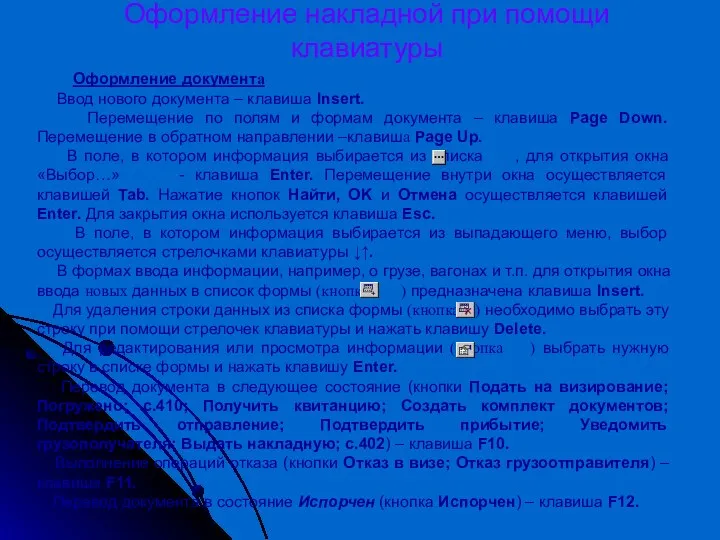
 Племена эпохи раннего железа на территории Казахстана
Племена эпохи раннего железа на территории Казахстана Оригами
Оригами Монитор последовательного порта
Монитор последовательного порта Творчество Ивана Ивановича Шишкина
Творчество Ивана Ивановича Шишкина Сумма n-первых членов геометрической прогрессии
Сумма n-первых членов геометрической прогрессии Историческая живопись
Историческая живопись презентация к уроку Кукольный театр
презентация к уроку Кукольный театр Зачем человеку часы
Зачем человеку часы Деятельность известных политиков в Краснодарском крае
Деятельность известных политиков в Краснодарском крае Важнейшее христианское таинство - крещение
Важнейшее христианское таинство - крещение Медицинская защита населения и спасателей в чрезвычайных ситуациях
Медицинская защита населения и спасателей в чрезвычайных ситуациях Архітектура модерну
Архітектура модерну Быстродействующий выключатель силовых цепей электровоза 2ЭС6
Быстродействующий выключатель силовых цепей электровоза 2ЭС6 Обучение персонала, обслуживающего сосуды, работающие под давлением
Обучение персонала, обслуживающего сосуды, работающие под давлением Нейропроцессоры и нейро-ЭВМ
Нейропроцессоры и нейро-ЭВМ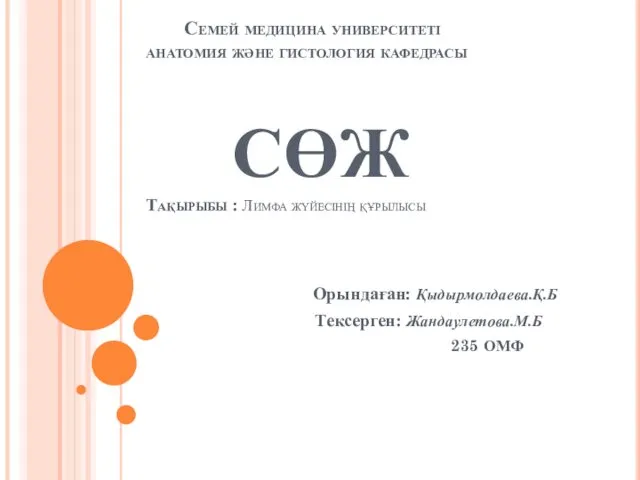 Лимфа жүйесінің құрылысы
Лимфа жүйесінің құрылысы Введение в технологию создания Web-сайтов
Введение в технологию создания Web-сайтов Домашние млекопитающие. Отрасли животноводства
Домашние млекопитающие. Отрасли животноводства Земля - наш дом родной!
Земля - наш дом родной! Сервисный тренинг EXD06 Новинки модельного года 2008 Phaeton/Touareg
Сервисный тренинг EXD06 Новинки модельного года 2008 Phaeton/Touareg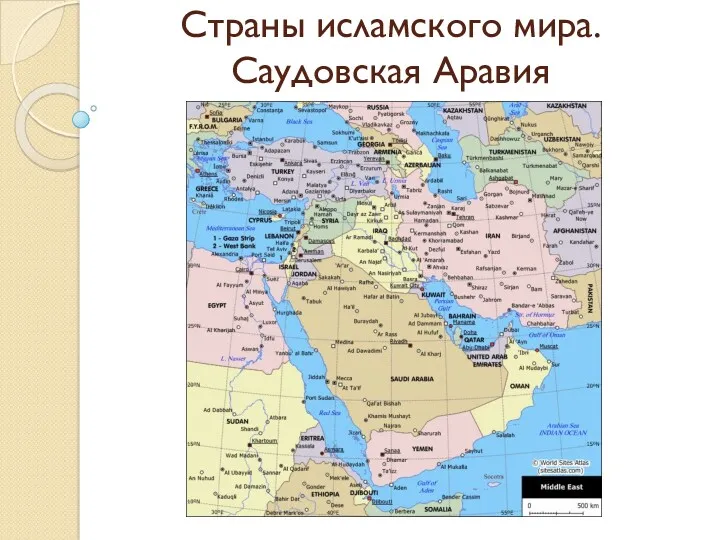 Страны исламского мира. Саудовская Аравия
Страны исламского мира. Саудовская Аравия Николай Рубцов. Литературная гостиная
Николай Рубцов. Литературная гостиная Что такое светская этика
Что такое светская этика Андрій Чебикін
Андрій Чебикін Презентация Виды современных велосипедов Диск
Презентация Виды современных велосипедов Диск Доказательства происхождения человека от животных
Доказательства происхождения человека от животных Должностная инструкция
Должностная инструкция Project 1: presentations or video lectures. 10 points in class + 5 points online
Project 1: presentations or video lectures. 10 points in class + 5 points online